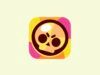Come scaricare Brawl Stars su PC
Brawl Stars è ormai parte integrante del tuo tempo libero, ma lo schermo del tuo smartphone inizia a starti stretto. Per ovviare a questo problema, hai pensato alla possibilità di installare il gioco sul computer, tuttavia hai scoperto che non esiste una versione pensata per i PC. Devi dunque rinunciare al tuo intento? Assolutamente no!
Nel corso di questa guida, infatti, ti spiegherò come scaricare Brawl Stars su PC con l’ausilio di alcuni programmi realizzati proprio per questo scopo, cioè dei software che permettono di emulare le app e i giochi per Android sul computer, il tutto senza la necessità di apportare modifiche “profonde” o complesse al sistema.
Dunque, senza perdere un solo istante in più, mettiti bello comodo e leggi con attenzione tutto quanto ho da spiegarti sull’argomento: ti garantisco che, al termine della lettura di questa guida, sarai perfettamente in grado di portare a termine la piccola “missione personale” che ti eri prefissato. Buona lettura e buon divertimento!
Indice
- Informazioni preliminari
- Come scaricare Brawl Stars su PC Windows
- Come scaricare Brawl Stars su PC: Mac
- Come scaricare Brawl Stars su PC senza BlueStacks
Informazioni preliminari

Nel momento in cui scrivo questa guida, Brawl Stars è disponibile in via ufficiale esclusivamente per smartphone e tablet Android, iPhone e iPad.
Sfortunatamente, Supercell non ha ancora rilasciato una versione del titolo adatta a Windows o macOS, pertanto non è possibile installare il gioco sul computer in modo “nativo”.
Per ovviare a questo problema, come già anticipato, si può ricorrere a un emulatore di Android: programmi di questo tipo permettono di realizzare, con estrema facilità e nel giro di pochi clic, un ambiente virtuale dotato di Android da poter usare sul computer per eseguire app e giochi progettati per il sistema operativo del robottino verde.
In Rete, è possibile trovare emulatori gratuiti e di buona qualità per tutte le piattaforme desktop più comuni: nei capitoli successivi di questa guida, in particolare, ti spiegherò come scaricare Brawl Stars su PC mediante BlueStacks, uno dei migliori della categoria, in quanto completo, gratuito e compatibile con una vasta gamma di app e giochi.
Affinché il tutto vada per il meglio, avrai inoltre bisogno di un account Google da configurare nel Google Play Store dell’emulatore: se non ce l’hai, puoi crearne rapidamente uno servendoti delle indicazioni che ti ho fornito in questa guida.
Prima di procedere con l’installazione di BlueStacks 5 per Windows, è importante verificare che il tuo computer soddisfi i requisiti di sistema necessari.
Per quanto riguarda i requisiti minimi, avrai bisogno di un PC con sistema operativo Windows 7 o versioni successive, equipaggiato con un processore Intel o AMD.
La macchina deve disporre di almeno 4 GB di RAM (tieni presente che avere 4 GB o più di spazio su disco non sostituisce la RAM) e di 5 GB di spazio libero su disco per l’archiviazione. Inoltre, devi essere un amministratore del tuo PC e assicurarti di avere i driver grafici aggiornati.
Detto ciò, BlueStacks 5 funzionerà certamente su sistemi che soddisfano questi requisiti minimi. Tuttavia, per un’esperienza di gioco superiore ti consiglio di puntare ai requisiti di sistema consigliati.
In questo caso, l’ideale sarebbe avere Windows 10 o versioni successive come sistema operativo, un processore Intel o AMD multi-core e una scheda grafica Intel/NVIDIA/ATI, integrata o discreta. Assicurati, inoltre, che la virtualizzazione sia abilitata sul tuo PC o laptop.
Per quanto riguarda la memoria, sarebbe ottimale avere 8 GB di RAM o superiore mentre per l’archiviazione ti consiglio di utilizzare un SSD o unità Fusion/ibride.
Naturalmente, avrai anche bisogno di una connessione Internet a banda larga per accedere a giochi, account e contenuti correlati, oltre ai driver grafici aggiornati forniti da Microsoft o dal fornitore del chipset.
Un’ultima nota: puoi installare BlueStacks 5 anche se hai una macchina virtuale come Windows Virtual PC, VMWare Workstation o VirtualBox installata sullo stesso PC, tuttavia tieni presente che potresti riscontrare alcuni problemi di prestazioni.
Per chi possiede un Mac o un MacBook, invece, esiste BlueStacks Air, una versione progettata appositamente per i SoC Apple Silicon presenti sugli ultimi modelli di computer della “mela morsicata”, che garantisce prestazioni ottimali e piena compatibilità con l’architettura hardware di questi dispositivi.
Come scaricare Brawl Stars su PC Windows
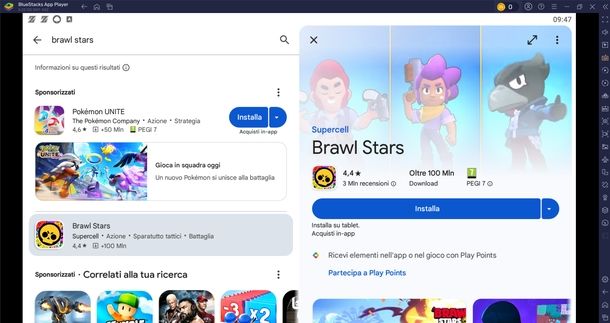
Ora che hai compreso tutte le nozioni preliminari, è giunto il momento di passare all’azione e scoprire, nel dettaglio, come scaricare Brawl Stars su PC gratis. Il primo step fondamentale consiste nell’ottenere BlueStacks sul tuo computer, quindi cominciamo proprio da questa operazione.
Per iniziare, apri il programma che usi abitualmente per navigare su Internet, che sia Google Chrome o un altro browser a tua scelta, e collegati al sito ufficiale di BlueStacks.
Non appena ti troverai sulla pagina principale, individua il bottone Scarica BlueStacks che spicca ben visibile: fai clic su quest’ultimo per dare il via al download del file.
Il pacchetto di installazione che otterrai avrà una denominazione simile a BlueStacksInstaller_x.x.x.x_.exe, in cui le x rappresentano il numero di versione del software. Attendi pazientemente che lo scaricamento giunga a conclusione, l’operazione richiederà solo qualche momento.
Una volta terminato il download, apri la directory dove solitamente archivi i file prelevati da Internet (generalmente si tratta della cartella Download) e individua il file eseguibile appena scaricato. Fai doppio clic su di esso per dare avvio alla procedura di installazione.
A questo punto, il sistema operativo ti mostrerà una schermata denominata Controllo dell’account utente, mediante la quale Windows richiede la tua autorizzazione prima di apportare modifiche: seleziona Sì per andare avanti.
Ti si presenterà quindi la prima schermata dell’installer: clicca sul pulsante Accetta e installa per confermare che desideri procedere con l’installazione.
Fatto ciò, l’applicazione comincerà a scaricare da Internet tutti i componenti necessari — inclusi i driver fondamentali — per garantire il corretto funzionamento dell’emulatore sul tuo PC. La durata di questa operazione varia in base alla velocità della tua connessione: potresti impiegare dai pochi minuti fino a circa quindici minuti.
Dopo che tutti i componenti saranno stati prelevati, il programma procederà automaticamente con l’installazione effettiva sul sistema. Al termine dell’intero processo, BlueStacks si avvierà in modo automatico, mostrandoti la sua schermata principale pronta all’uso.
Ottimo! Sei finalmente pronto per inserire Brawl Stars nella tua raccolta di applicazioni. Per riuscirci, sfrutta la casella di ricerca denominata Cerca giochi e app che puoi vedere nella parte superiore destra dell’interfaccia e digita al suo interno “brawl stars”.
Dopodiché, premi il tasto Invio sulla tua tastiera per avviare la ricerca. Qualora dovesse comparire l’avviso nessun risultato trovato, premi sul bottone Cerca in Google Play per effettuare la ricerca direttamente all’interno del Play Store.
Quando si aprirà la scheda dedicata a Brawl Stars, fai clic sul pulsante Installa per dare il via allo scaricamento e all’installazione del gioco. A questo punto, BlueStacks ti richiederà di effettuare l’accesso: sarà necessario inserire le credenziali del tuo account Google.
Clicca quindi sul tasto Accedi e, nella schermata successiva, inserisci i dati del tuo account Google — inizia digitando l’indirizzo email oppure il numero di telefono, quindi premi Avanti e successivamente immetti la password. Se hai attivato la verifica in due passaggi, dovrai completare anche questa procedura di sicurezza aggiuntiva.
Dopo aver effettuato l’accesso con successo, il Play Store ti chiederà di accettare le condizioni d’uso del servizio: seleziona Accetto per proseguire. Rimani in attesa mentre il sistema porta a termine la sincronizzazione tra il tuo account e l’emulatore.
Non appena la configurazione iniziale sarà completata, verrai riportato automaticamente alla pagina di Brawl Stars**. A questo punto, clicca nuovamente sul bottone Installa: il gioco inizierà a essere trasferito all’interno dell’emulatore. L’operazione sarà piuttosto rapida. Al suo completamento, vedrai apparire il pulsante Gioca: selezionalo per avviare finalmente il titolo sul tuo computer!
Se compare il messaggio Android Pie richiesto, accertati che sia selezionata l’opzione Scarica automaticamente usando BlueStacks Store e premi sul pulsante Continua. Attendi l’apertura del BlueStacks Store, pigia sul pulsante Avanti per tre volte e poi premi il tasto Fatto.
Procedi con eventuali aggiornamenti se richiesti, attendi la fine del conto alla rovescia e clicca sul bottone Installa da Google Play. Fai di nuovo login con il tuo account Google inserendo le credenziali richieste e, se necessario, ripeti il download e l’installazione del gioco.
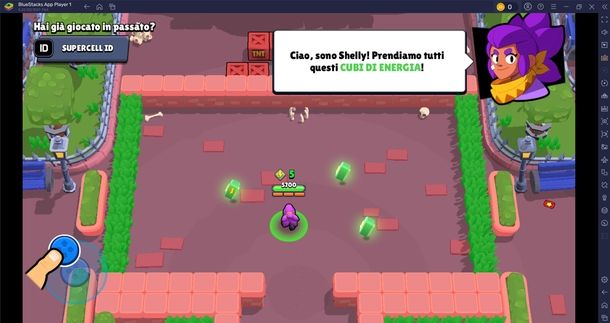
Ora che l’installazione è completa e Brawl Stars è pronto all’uso, voglio mostrarti alcuni strumenti interessanti presenti in BlueStacks che renderanno la tua esperienza di gioco ancora più piacevole e personalizzata. Se osservi il lato destro della finestra dell’emulatore, noterai una colonna di controlli disposti in verticale.
Il primo pulsante che ti segnalo è quello con il simbolo di un quadrato tratteggiato: selezionandolo potrai passare alla modalità a schermo intero, perfetta per un’immersione totale durante le partite più intense. Subito sotto trovi il controllo del volume, utilissimo per regolare rapidamente l’intensità sonora tramite un comodo cursore che compare al clic.
Continuando l’esplorazione, incontrerai il pulsante del cursore: attivandolo, il puntatore del mouse rimarrà confinato all’interno della finestra di gioco, evitandoti spiacevoli clic accidentali al di fuori dell’area di gioco.
Desideri personalizzare i comandi secondo le tue preferenze? Il tasto della tastiera ti permetterà di mappare i controlli di gioco sui tasti che ritieni più comodi da utilizzare.
Per chi ama ottimizzare le azioni ripetitive, è disponibile anche la funzione macro, identificata dall’icona con il simbolo play all’interno di un cerchio tratteggiato: con questa potrai registrare e riprodurre automaticamente sequenze di comandi predefinite.
Ma le possibilità non finiscono qui: scorrendo ulteriormente troverai il pulsante con il punto all’interno di frecce rotanti, dedicato alla sincronizzazione dei progressi di gioco, l’icona della fotocamera che ti permette di catturare screenshot in qualsiasi istante e, infine, il tasto della videocamera per registrare filmati delle tue sessioni — ideali per condividerli con i tuoi amici o caricarli sui social network.
Quanto ti ho descritto rappresenta solo una selezione delle funzionalità principali: ti invito a dedicare un po’ di tempo all’esplorazione della barra degli strumenti di BlueStacks, dove scoprirai molte altre opzioni utili per adattare BlueStacks perfettamente alle tue esigenze di gioco.
Come scaricare Brawl Stars su PC: Mac
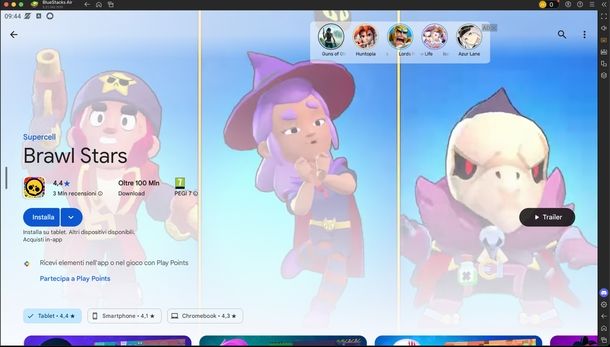
Possiedi un Mac e desideri divertirti con Brawl Stars anche sul tuo dispositivo Apple? Ottima idea! Nel caso ti stessi domandando come scaricare Brawl Stars su PC portatile e il tuo Mac o MacBook sia equipaggiato con i recenti chip Apple Silicon, ti servirà scaricare una versione speciale di BlueStacks denominata BlueStacks Air.
Passiamo all’azione: apri il programma di navigazione che usi di solito, come ad esempio Safari, e raggiungi il sito ufficiale di BlueStacks per Mac.
Non appena ti ritroverai sulla homepage, noterai immediatamente il pulsante Scarica BlueStacks messo ben in vista: fai clic su quest’ultimo per dare inizio al download. Il file di installazione che scaricherai avrà un nome simile a BlueStacksInstaller_x.x.x_.pkg, dove le x indicano il numero di versione. Attendi che il download venga portato a termine.
Una volta che il pacchetto sarà presente sul tuo Mac, spostati nella cartella in cui è stato salvato e fai doppio clic sul file: questo avvierà l’installer. Nella prima schermata che ti accoglierà, il programma ti chiederà di selezionare Continua. Procedi, quindi premi sul tasto Installa per comunicare al sistema la tua intenzione di procedere con l’installazione di BlueStacks.
A questo punto, macOS, seguendo i suoi protocolli di sicurezza, ti richiederà di inserire la password del tuo account amministratore: immettila nello spazio dedicato e poi fai clic su Installa software per dare l’autorizzazione.
Il sistema inizierà quindi a trasferire sul disco tutti i file richiesti: l’operazione potrebbe impiegare diversi minuti, a seconda delle performance del tuo Mac. Quando l’installazione giungerà al termine, ti verrà mostrato il messaggio L’installazione è riuscita. Eccellente! Clicca su Chiudi per chiudere la finestra dell’installer.
Siamo pronti per avviare BlueStacks: puoi aprirlo da App (su macOS 26 Tahoe o versioni successive) oppure tramite il Launchpad (macOS 15 Sequoia o versioni precedenti).
Durante il primo avvio, ti verrà proposto un breve video di presentazione: guardalo per intero per familiarizzare con le funzionalità del programma. Successivamente, il sistema operativo ti domanderà se desideri concedere a BlueStacks l’autorizzazione per accedere alle reti locali: seleziona Consenti, diversamente l’emulatore non riuscirà a connettersi a Internet.
Resta in attesa mentre l’applicazione completa il caricamento iniziale. Desideri utilizzare l’interfaccia in lingua italiana? In tal caso, osserva l’angolo inferiore destro della finestra e clicca sull’icona raffigurante un ingranaggio, che dà accesso al pannello di configurazione.
Una volta all’interno, individua nel menu laterale la sezione Preferences e aprila. A questo punto, dirigi la tua attenzione sull’area relativa alla lingua: troverai la voce Language accompagnata da un menu a discesa, dal quale potrai selezionare Italiano (Italia).
Dopo aver scelto la lingua, conferma la modifica premendo Save changes. L’interfaccia necessiterà di pochi secondi per adattarsi alla nuova lingua. Terminato questo processo, chiudi la finestra delle impostazioni cliccando sulla X posizionata nell’angolo superiore destro e lascia che la schermata principale si aggiorni.
Eccellente, adesso è il momento di installare Brawl Stars! Sfrutta la barra di ricerca denominata Cerca giochi e app posizionata nella parte alta dell’interfaccia e digita al suo interno “brawl stars”, poi premi il tasto Invio della tastiera.
Qualora ti apparisse il messaggio nessun risultato trovato, fai clic sul bottone Cerca in Google Play per eseguire la ricerca direttamente all’interno del Play Store.
Quando la pagina del gioco sarà visibile a schermo, clicca sul pulsante Installa per dare avvio al download e all’installazione. A seguire, BlueStacks ti condurrà alla schermata di autenticazione per l’account Google.
Seleziona Sign in e quindi digita le tue credenziali — hai la possibilità di usare l’indirizzo email oppure il numero di telefono collegato al tuo profilo, seguito dalla password. Dopo aver effettuato l’accesso, ti verranno presentate le condizioni d’uso di Google Play: accettale premendo Accetto.
Inoltre, ti sarà chiesto se vuoi attivare il salvataggio automatico dei contatti: nel caso non ti serva questa opzione, puoi tranquillamente scegliere Non attivare e procedere oltre.
Da questo momento, la procedura di download e configurazione dell’app seguirà gli stessi passaggi che ti ho illustrato nel capitolo precedente dedicato a Windows: i passaggi sono sostanzialmente identici, quindi non dovrai preoccuparti. Al completamento dell’installazione, vedrai comparire il pulsante Gioca: cliccaci sopra per avviare finalmente Brawl Stars sul tuo Mac!

Se il gioco ti chiede di concedere i permessi di accessibilità, clicca sul pulsante per aprire le impostazioni di accessibilità dal messaggio che appare sullo schermo, attiva BlueStacks spostando su ON la levetta dedicata, digita la password di sblocco del tuo Mac nel campo Password e premi sul bottone Modifica impostazioni o dai direttamente Invio.
BlueStacks Air per Mac mette a disposizione diverse funzionalità simili a quelle presenti nella versione per Windows. Osservando la colonna di controlli posizionata sul lato destro, potrai individuare il pulsante con il simbolo del quadrato tratteggiato: premendolo, il gioco si espanderà occupando l’intero schermo, garantendoti un’esperienza di gioco più immersiva.
Tra gli altri strumenti disponibili ci sono il controllo del volume, perfetto per modificare l’intensità dell’audio secondo le tue preferenze, e il pulsante della tastiera, che ti offre la possibilità di personalizzare i controlli del gioco assegnandoli ai tasti che ritieni più pratici da utilizzare.
Come scaricare Brawl Stars su PC senza BlueStacks
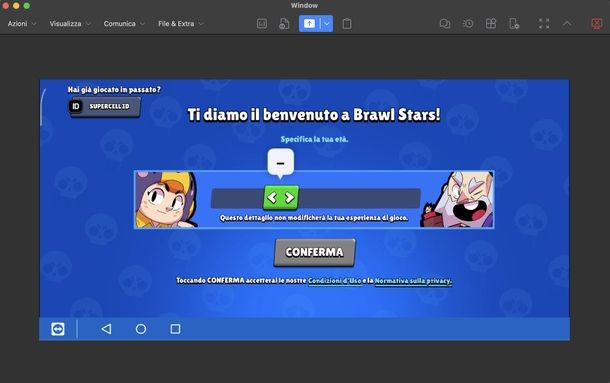
Se sei arrivato fin qui, avrai certamente compreso le procedure di cui ho parlato nei capitoli precedenti di questa guida, ma hai comunque bisogno di sapere come scaricare Brawl Stars su PC HP o altri modelli senza usare BlueStacks perché, per qualche motivo, non puoi servirti di quest’ultimo software?
In tal caso, hai alcune strade alternative da poter percorrere. La soluzione migliore, senza ombra di dubbio, è quella di rivolgerti a un emulatore Android alternativo a BlueStacks: a tal proposito, potresti valutare LDPlayer per Windows, NoxPlayer per Windows e macOS, MEmu per Windows o GameLoop sempre solo per Windows. Maggiori informazioni.
Qualora neppure questa soluzione dovesse fare al caso tuo, le cose si complicano leggermente: in questo caso, l’unica strada percorribile consiste nel replicare sul computer lo schermo del dispositivo Android, iOS o iPadOS dal quale sei solito giocare a Brawl Stars, per poterlo controllare tramite mouse e tastiera.
Sebbene la duplicazione dello schermo sia un’operazione relativamente semplice da mettere in pratica, ciò non sempre vale per il controllo dello stesso: app come TeamViewer QuickSupport permettono di controllare in toto i dispositivi Android direttamente dal computer (per quelli iOS e iPadOS è possibile solo eseguire il mirroring dello schermo), ma potrebbero causare un leggero ritardo tra l’invio del comando da PC e l’effettiva ricezione sullo smartphone o sul tablet, avvenimento certamente non ideale durante una sessione di gioco.
Ad ogni modo, se ti interessa approfondire l’argomento, ti invito a leggere con attenzione i miei tutorial su come vedere lo schermo del cellulare sul PC e come comandare iPhone dal PC, nel quale ho avuto modo di chiarire ulteriormente la questione.

Autore
Salvatore Aranzulla
Salvatore Aranzulla è il blogger e divulgatore informatico più letto in Italia. Noto per aver scoperto delle vulnerabilità nei siti di Google e Microsoft. Collabora con riviste di informatica e ha curato la rubrica tecnologica del quotidiano Il Messaggero. È il fondatore di Aranzulla.it, uno dei trenta siti più visitati d'Italia, nel quale risponde con semplicità a migliaia di dubbi di tipo informatico. Ha pubblicato per Mondadori e Mondadori Informatica.